Qu'est-ce que le FCP?
FCP est un virus de type ransomware censé crypter les fichiers personnels de l'utilisateur. Ceci est indiqué par un message sur le casier d'écran provoqué par le ransomware FCP.. En réalité, c'est un faux. Le virus est conçu pour les utilisateurs crédules qui ne connaissent pas très bien ce genre de choses.. après l'infiltration, le virus ne crypte pas vos fichiers et ne leur ajoute même aucune extension mais les renomme simplement. Ensuite, il crée une demande de rançon sous forme de fichier TXT (READ_ME_HELP_ME.txt). Bien que, le virus est inoffensif, vous devez vous en débarrasser le plus rapidement possible afin d'éviter d'autres problèmes qui pourraient survenir. La meilleure solution à ce problème sera l'outil de suppression SpyHunter qui contient le ransomware FCP dans sa base de données., afin d'éliminer complètement les virus de votre ordinateur.

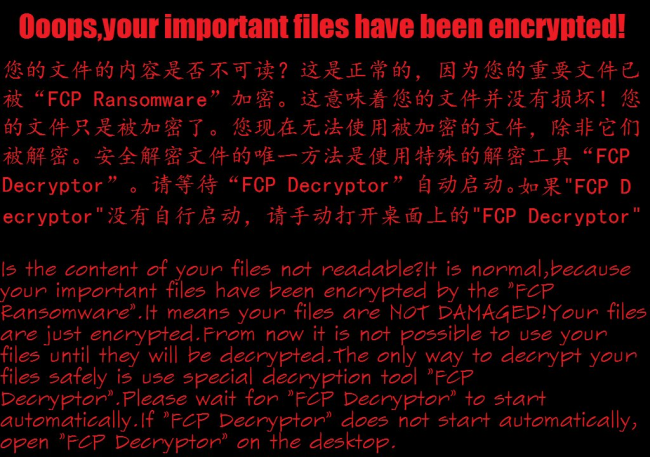
C'est ce que note la rançon FCP READ_ME_HELP_ME.txt contient:
Oups,vos fichiers importants ont été cryptés!
… Ici le texte est écrit en chinois …
Le contenu de vos fichiers n'est-il pas lisible? C'est normal, parce que vos fichiers importants ont été cryptés par le “Rançongiciel FCP”. Cela signifie que vos fichiers ne sont PAS ENDOMMAGÉS! Vos fichiers sont simplement cryptés. A partir de maintenant, il n'est plus possible d'utiliser vos fichiers jusqu'à ce qu'ils soient décryptés. La seule façon de décrypter vos fichiers en toute sécurité est d'utiliser un outil de décryptage spécial “Décrypteur FCP”. Attendez s'il vous plaît “Décrypteur FCP” pour démarrer automatiquement. Si “Décrypteur FCP” ne démarre pas automatiquement, ouvrir “Décrypteur FCP” sur le bureau.
Ici on utilise un schéma typique de tous les virus de type ransomware – faire payer la victime. Les seules différences d'entre eux sont le prix de la rançon et la méthode de cryptage. Les cyber-criminels affirment qu'il n'y a aucun moyen de récupérer vos fichiers, mais de rançon de paie. En outre, l'utilisateur est donné seulement 5 jours pour le paiement. Une fois le paiement effectué, ils sont censés vous envoyer la clé de décryptage. Mais vous devez savoir que personne ne peut garantir qu'ils rempliront leur fin de l'affaire. La pratique montre que les cyber-criminels ne tiennent pas compte juste que les gens qui les ont payés. Voilà pourquoi vous ne devriez pas être bousculé par eux parce que vous pouvez rester sans argent et les fichiers. Au contraire, vous ne pouvez les encourager à poursuivre leurs activités de sale. Dans tout les cas, vous serez simplement victime d'une arnaque. Afin de résoudre votre problème, nous avons préparé cette étape par étape.
Comment supprimer FCP de votre ordinateur?
Le moyen le meilleur et le plus simple de supprimer FCP de votre ordinateur consiste à utiliser un programme anti-malware spécial dont la base de données contient cette menace.. Comme indiqué plus haut, vous avez besoin d'anti-malware programme correct et fiable, Voilà pourquoi nous vous recommandons d'utiliser SpyHunter.
Il analyse votre ordinateur et détecte diverses menaces comme FCP, puis supprime complètement. L'une des meilleures caractéristiques de ce programme – La base de données de grande menace. nouvelle technologie avancée de détection de ransomware SpyHunter est en mesure d'exécuter une analyse de ransomware instantanée et vous montrer un message sur la détection. Après l'analyse profonde de votre système, il trouvera et supprimera facilement FCP. Utilisez cet outil de suppression pour vous débarrasser GRATUITEMENT de FCP.
Comment décrypter les fichiers cryptés par FCP?
Une fois que vous avez supprimé le virus, vous songez probablement à récupérer des fichiers du cryptage. On va examiner les moyens possibles pour décrypter vos fichiers.
Récupération des données de récupération de données

- Téléchargez et installez Récupération de données
- Sélectionnez les lecteurs et les dossiers où vous avez vos fichiers, puis cliquez Balayage (Scan).
- Choisissez tous les fichiers d'un dossier, puis appuyez sur Restaurer bouton.
- Gérer l'emplacement de l'exportation.
Vos fichiers manuellement Déchiffrer
Vous pouvez essayer d'utiliser une de ces méthodes afin de restaurer vos données cryptées manuellement.
Restauration de données avec les versions précédentes de Windows
Cette fonctionnalité fonctionne dans Windows Vista (mais pas la version Home), Windows 7 et les versions ultérieures. Windows enregistre des copies de fichiers et de dossiers que vous pouvez utiliser pour restaurer des données sur votre ordinateur.. Afin de restaurer les données à partir du Windows Backup, prendre les mesures suivantes:
- Ouvrez Ce PC et recherchez les dossiers que vous souhaitez restaurer;
- Faitez un clic droit sur le dossier et choisissez Restaurer les versions précédentes l'option;
- L'option vous montrera la liste de toutes les copies précédentes du dossier;
- Sélectionnez la date de restauration et l'option dont vous avez besoin: Ouvrez, Copie et Restaurer.
Restaurer le système avec la restauration du système
Vous pouvez toujours essayer d'utiliser la Restauration du système pour restaurer votre système à son état avant l'infiltration de l'infection. Toutes les versions de Windows incluent cette option.
- Tapez le restaurer dans le outil de recherche;
- Cliquez sur le résultat;
- Choisissez point de restauration avant l'infiltration de l'infection;
- Suivez les instructions à l'écran.
Comment protéger le PC du FCP?

Il est assez difficile tâche de se débarrasser de tout ransomware, dont FCP. Mais vous pouvez facilement prévenir toute infection de votre PC. Le CryptoGuard de HitmanPro.Alert peut vous aider à ce problème. Il est l'une des meilleures applications anti-ransomware. il est peu importe comment sournoise, CryptoGuard de HitmanPro.Alert arrêtera l'infiltration FCP dans votre système. après la détection, ce programme supprime toutes les données liées aux ransomware et empêche votre fichier d'être crypté.


